Scheduler
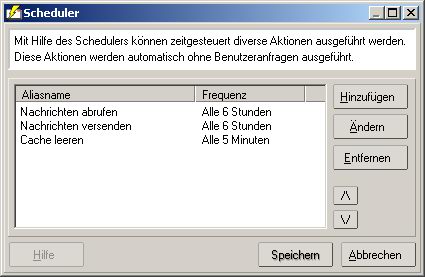

| Platzhalter | Wird ersetzt mit |
| %HOMEDIR% | Programmverzeichnis, z.B. "c:\programme\concept/design\postman\ |
| %RANDOM% | Zufallszahl zwischen 1 und ca. 2 Milliarden |
| %DATE% | Aktuelles Datum im Format "jjjjmmtt", Beispiel: "20020702" |
| %TIME% | Aktuelle Uhrzeit im Format "ssmmss", Beispiel: "141500" |
| %DATETIME% | Datum / Zeit im Format "jjjjmmtt ssmmss", Beispiel: "20020702 141500" |